По умолчанию в операционной системе Ubuntu учетная запись root не включена во время установки, соответственно далее пользователю не предлагается создать пароль root. Вместо этого создаётся обычная учетную запись пользователя, но с привилегиями sudo. То есть, для выполнения каких-либо команд с правами рута, необходимо запускать их вместе с командой sudo. Это не всегда удобно! Сейчас я расскажу как зайти под Root в Ubuntu или дать пользователю права рута. Существует несколько вариантов и мы рассмотрим каждый из них!
Примечание: Перед тем, как включить пользователя root в Убунту, Вы должны понимать всю опасность этого для неопытного пользователя. Выполняя команды от его имени, Вы можете легко и просто, буквально за несколько команд, привести операционную систему в нерабочее состояние.
Содержание
Даём root-права пользователю
Первый и самый простой вариант позволяет не вводить постоянно команду sudo при каждом вводе команды, которую надо выполнить в привилегированном режиме. Для перехода в полный режим рута введите такую команду:
sudo -i
После этого Вы перейдёте в привилегированный режим суперпользователя Убунту.
Есть и второй вариант:
sudo -s
В этом случае домашний каталог не сменится на /root, а останется пользовательский. Как правило, этот вариант удобнее.
Как включить рута в Ubuntu
Вы всегда можете включить корневую учетную запись root в Ubuntu, задав ей пароль с помощью команды passwd. Но чтобы запустить команду passwd для учетной записи root, вам нужны права sudo.
Мы можем включить корневую учетную запись Ubuntu, задав ей пароль с помощью команды passwd. Но чтобы запустить команду passwd для учетной записи root, вам нужны права sudo.
Откройте терминал Ubuntu и выполните команду, чтобы убедиться, что вы являетесь членом группы администраторов:
groups
Если у вас есть соответствующие права, то вы можете установить пароль root с помощью следующей команды:
sudo passwd root
Сначала система запросит ввод Вашего собственного пароля, чтобы подтвердить, что у вас есть права sudo.
После этого, команда passwd предложит вам ввести новый пароль для учетной записи root. Это делается дважды. Теперь вы можете войти в систему как пользователь root с помощью команды:
su
Далее последует запрос запроса пароля — введите пароль для root.
Как зайти под root в Ubuntu Desktop GUI
Если вы хотите зайти в систему как пользователь root не в консоли, а на графическом рабочем столе Ubuntu, тогда вам нужно выполнить несколько дополнительных шагов после включения пользователя root:
Откройте фаил /etc/gdm3/custom.conf. Здесь Вам надо будет добавить AllowRoot = true в блоке [security]. Вот так:
[security] AllowRoot=true
Затем откройте файл /etc/pam.d/gdm-password и найдите такую строку:
auth required pam_succeed_if.so user != root quiet_success
Закомментируйте её, поставив знак # перед ней:
#auth required pam_succeed_if.so user != root quiet_success
Далее перезагрузите компьютер. Когда он перезапустится и появится экрану входа в систему — кликните на ссылку «Нет в списке?». Остаётся лишь ввести root в поле username и указать пароль для суперпользователя. Вот и всё!

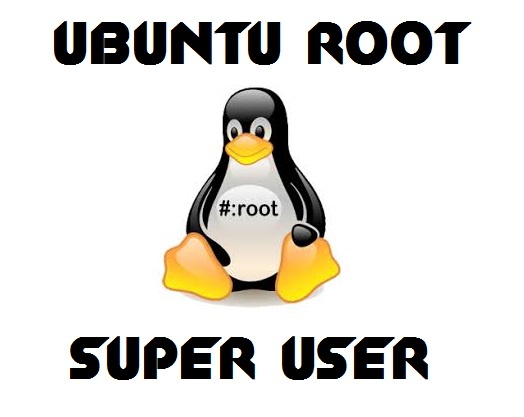



спасибо. единственный нормальный толковый и правильный ответ какой я нашел среди прочих сайтов и форумов!
Спасибо за статью! 🙂
Спасибо. Коротко, понятно, корректною
У меня нету «нет в списке» ubuntu 20.04
Интересно, как Вы себе представляете вносить изменения в файл custom.conf когда он доступен только для чтения, а вход от root не выполнен?
Через sudo. При этом выполнение команды через sudo не есть root. Если Вы пользователь Linux, то должны это знать!